Como ativar o áudio no Fortnite PC
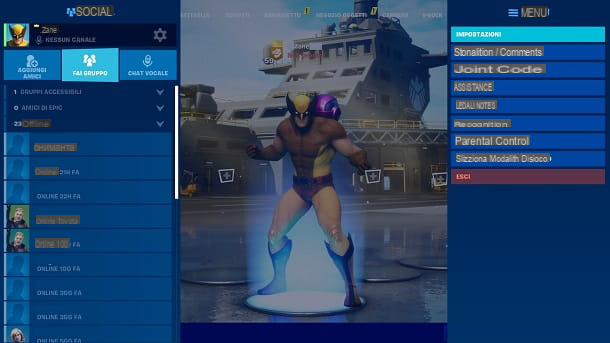
Geralmente, os usuários que têm problemas comligar o áudio no Fortnite são os do PC, já que nesta plataforma há mais variáveis em jogo e, portanto, vários problemas podem surgir.
Para ativar o áudio básico do jogo, basta iniciá-lo, entrar na tela principal do modo Battle Royale, pressione o botão ☰ no canto superior direito e selecione a opção AJUSTES.
Depois, você deve continuarícone de alto-falante, para acessar a seção de áudio do Fortnite, defina as opções música, Efeitos sonoros, Diálogos, Chat de voz e seqüências nos valores que você deseja, usando as barras apropriadas, e clique no botão Aplicar, para que as alterações tenham efeito.

Se tudo funcionar corretamente, já voltando ao menu principal você deveria ouvir deuses sons. Se isso não acontecer, certifique-se de que seu dispositivo de reprodução, como o ruptura, está conectado corretamente ao computador e se o som do sistema do computador está ativado.
Para fazer isso, basta dar uma olhada noícone de alto-falante presente na área de notificação do Windows (canto inferior direito, fora do jogo), clique nele e permitir o som, em caso de necessidade. Para mais detalhes, você pode verificar meu guia sobre como aumentar o volume do PC.
Caso o áudio ainda não funcione, seu computador provavelmente está com um problema relacionado ao som, talvez relacionado ao motorista da placa de som. As causas podem ser múltiplas, então não posso deixar de direcionar você aos meus tutoriais que podem ajudá-lo a analisar e potencialmente resolver o problema.

Em particular, convido você a dar uma olhada em meus guias sobre o que fazer se o áudio do PC não estiver funcionando e como restaurar o áudio do PC. Você verá que, com um pouco de esforço, voltará a jogar Fortnite sem muitos problemas, se for um problema de software.
No caso de uma placa de som quebrada, desculpe, mas você precisará levar o computador para conserto ou, se tiver habilidade, compre uma placa de som e monte-a no micro (se possível).
Como ativar o áudio no Fortnite PS4

Fortnite também é jogado muito em consoles, antes de mais nada PlayStation 4. Então, vamos ver como resolver os problemas de som também nesta plataforma.
Gostaria de dizer que para dar o meu exemplo irei examinar a versão PS4 do título da Epic Games, mas na realidade o procedimento que vou mostrar não difere muito daquele que será posto em prática noutras consolas, portanto, se você quer saber como ativar o áudio no Fortnite para Xbox One o como ativar o áudio no Fortnite para Nintendo Switch, continue lendo e você será capaz de descobrir a situação.
Bem, para começar, inicie o jogo e vá para a página principal do modo Battle Royale. Depois disso, pressione o botão Opções do pad e selecione a voz AJUSTES.

Neste ponto, usando o botão R1 do controlador, movido para a guia vinculada aoícone de alto-falante, para acessar as configurações relacionadas a música, Efeitos sonoros, Diálogos, Chat de voz e seqüências. Portanto, você só precisa aumentar os respectivos valores usando o setas direcionais do pad, e quando terminar de editar, pressione o botão triângulo controlador para aplicá-los.
Agora você só tem que voltar para menu principal para verificar se o áudio está funcionando. Caso isso não aconteça, tente ir ao menu Configurações> Som e tela> Configurações de saída de áudio PS4 e tente mudar a opção Saída principal.
Se isso também não funcionar, você pode tentar identificar quaisquer problemas com sua TV ou sistema de áudio - para fazer isso, primeiro tente conectar um par de fones de ouvido ao PS4.
Se notar que o áudio dos fones de ouvido funciona, verifique um pouco o sistema de áudio da TV: trivialmente, tente ver se os alto-falantes ou o sistema de home theater que você conectou estão ligados e conectados corretamente; em seguida, verifique o nível de volume e, se você tiver uma Smart TV com Bluetooth, verifique se os problemas não dependem da conexão de qualquer soundbar ou alto-falante Bluetooth: você pode tentar desconectá-los e ver se o som passa pelos alto-falantes integrados a TV.
Infelizmente, as variáveis envolvidas são muitas e não posso te ajudar mais precisamente: faça todos esses testes e, mais cedo ou mais tarde, você vai identificar a causa do problema.
Como ativar o áudio no Fortnite para smartphones e tablets

O procedimento para ativar áudio no Fortnite para smartphones e tablets não difere muito do que ilustrei nos capítulos relacionados ao PC e ao console.
Na verdade, tudo que você precisa fazer é iniciar o jogo, entrar em seu tela principal, toque no ícone ☰ localizado no canto superior direito e pressione a opção AJUSTES.
Neste ponto, toque emícone de alto-falante presente no topo e aumentar, se necessário, os volumes relacionados a música, Efeitos sonoros, Diálogos, Chat de voz e seqüências. Você pode fazer isso deslizando o dedo sobre os adequados bares.

Para efetivar as alterações, basta tocar no botão APLICA, presente no canto inferior direito. Para testar o áudio, você pode tentar voltar para menu principal de Fortnite.
Como ativar o microfone no Fortnite

Como você diz? Você não tem problemas com o áudio do jogo, mas com o microfone relacionado ao chat de voz? Sem problemas: explicarei imediatamente o que você pode fazer.
Bem, neste caso, há uma opção especial que permite ativar seu microfone. Para acessá-lo, inicie Fortnite, vá para o menu principal do modo Battle Royale, pressione o botão ☰ (ou pressione o botão apropriado no controlador, por exemplo Opções no PS4) e selecione a opção AJUSTES.
Neste ponto, vá para a guia marcada peloícone de alto-falante, defina a opção Chat de voz su Sim e aperte o botão Aplicar, para confirmar as alterações. Lembre-se também de definir um determinado volume para chat de voz (no celular, basta deslizar da esquerda para a direita acima da barra). Perfeito, agora você pode usar corretamente o bate-papo por voz dentro do jogo.

No PC, você também pode estar interessado em alterar a opção Método de chat de voz, para que outras pessoas sempre o ouçam, e não apenas quando você pressiona um botão especial. Na verdade, por padrão, esta opção é definida como Pressione e fale. Quanto ao resto, fiz vários tutoriais específicos, que os convido a consultar, desde o de como falar no Fortnite para PC ao de como falar no Fortnite para PS4, passando pelo guia de como falar no Fortnite para Nintendo Switch.
Resumindo, você não deve ter nenhum problema particular ao ativar o microfone dentro do jogo. Se, por outro lado, simplesmente ativar o chat de voz não funcionar, você pode querer considerar dar uma olhada em meus tutoriais sobre como testar o microfone e como ativar o microfone no PS4.
Como ativar o áudio no Fortnite
























